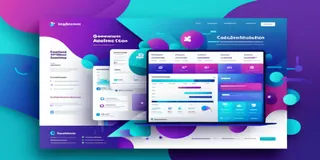在這個教程中,我將解釋如何使用Excelmatic(https://excelmatic.ai)與Excel文件進行交流並提取可操作的洞察。
場景概述
我有一個標題為**"取消所有SKU訂單詳情"**的Excel文件,其中包含有關取消訂單的詳細數據。我的目標是分析這些數據,確定哪些SKU的取消數量最高,列出前10名,並生成一個柱狀圖進行可視化。

我使用Excelmatic的方法
上傳Excel文件:
我登錄到Excelmatic並上傳了"取消所有SKU訂單詳情"文件。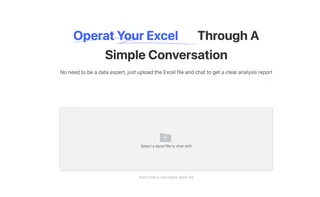
檢索前10名取消的SKU:
文件上傳後,我問Excelmatic:請為我計算前10名取消的SKU
Excelmatic處理了Excel數據並返回了前10名取消的SKU列表。
注意:為了清晰起見,我附上了結果的截圖。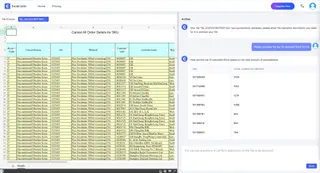
生成柱狀圖:
然後我指示Excelmatic:將這些前10名SKU數據放入柱狀圖中
Excelmatic根據前10名數據生成了一個柱狀圖可視化。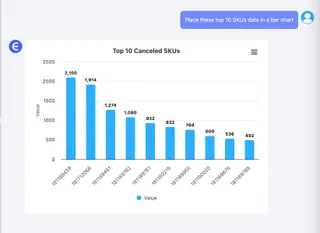
向我的老闆展示:
最後,我與我的老闆分享了前10名數據和生成的柱狀圖,他對結果非常滿意。
關於Excelmatic
Excelmatic是一個專門設計用於與Excel文件互動的尖端AI工具。其主要功能包括:
- 智能數據解析和分析。
- 自然語言查詢處理,輕鬆提取洞察。
- 自動化圖表和圖形的可視化工具。
- 高效處理大型數據集。
無論你是初學者還是高級用戶,Excelmatic都能簡化數據工作流程,使你能專注於決策,而它則負責繁重的工作。
傳統Excel與Excelmatic的比較
沒有像Excelmatic這樣的AI工具,直接使用Excel可能會很具挑戰性:
- 手動處理複雜的公式和函數經常導致錯誤。
- 尤其是面對大型數據集時,數據篩選和排序耗時。
- 設置自動化圖表和可視化困難。
- 需要高級Excel技能才能獲得類似的洞察。
- 限制的自然語言互動意味著非專家難以提取洞察。
然而,使用Excelmatic:
- 自然語言指令簡化了數據查詢和分析。
- Excelmatic自動化例行任務——減少手動錯誤並節省時間。
- 即時可視化,如柱狀圖,通過簡單命令生成。
- 即使是基本Excel知識的用戶也能輕鬆獲得高級洞察。
- 無縫集成允許快速決策和提高生產力。
結論
通過使用Excelmatic的對話界面,我能夠輕鬆分析Excel文件中的取消數據並生成有意義的視覺洞察。這個過程不僅節省了時間,還展示了利用專門的AI工具進行Excel數據處理的強大功能。如果你在處理複雜的Excel分析時遇到困難,試試Excelmatic,體驗無縫、互動的數據洞察方法!